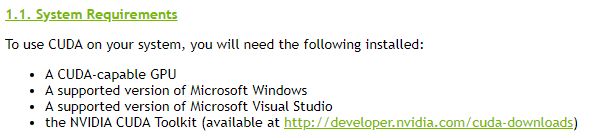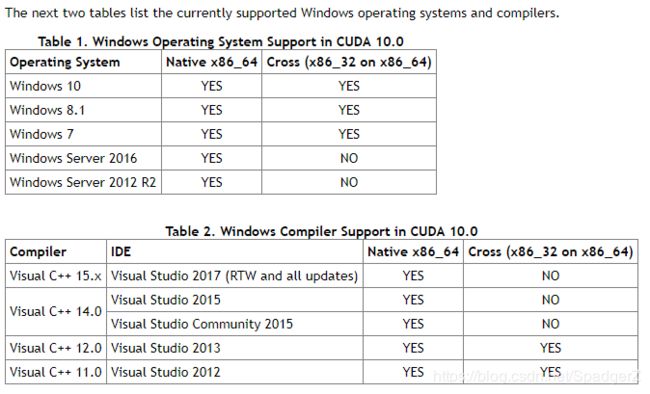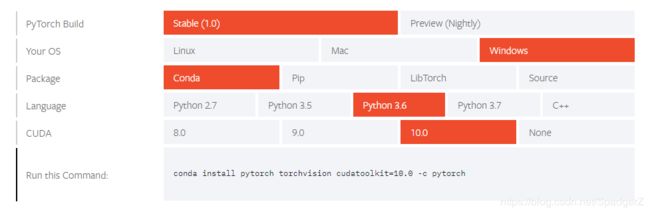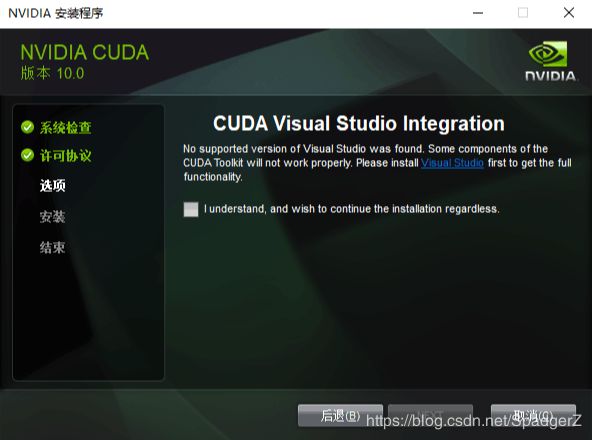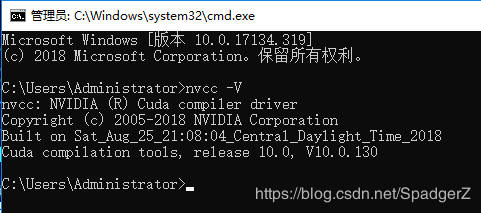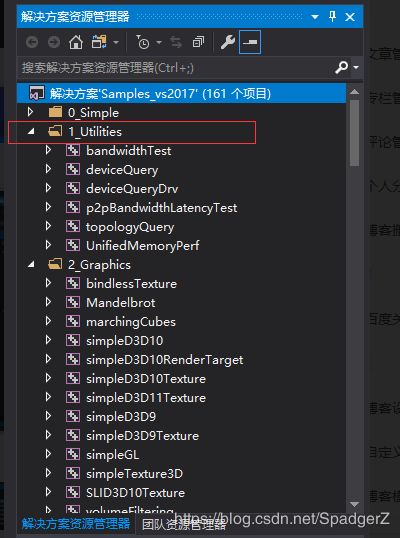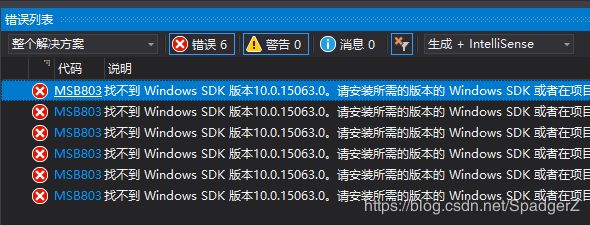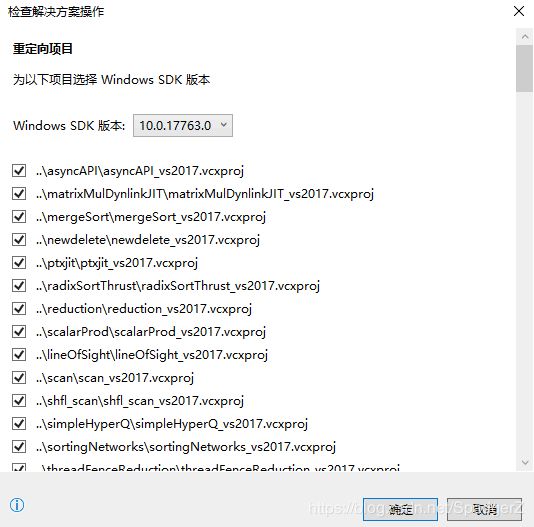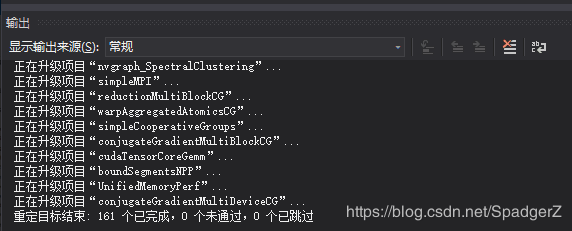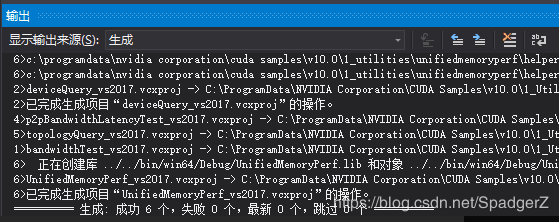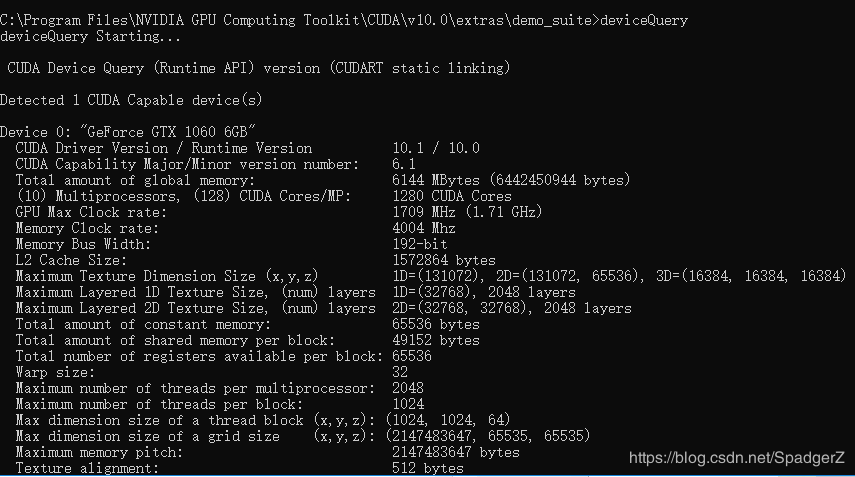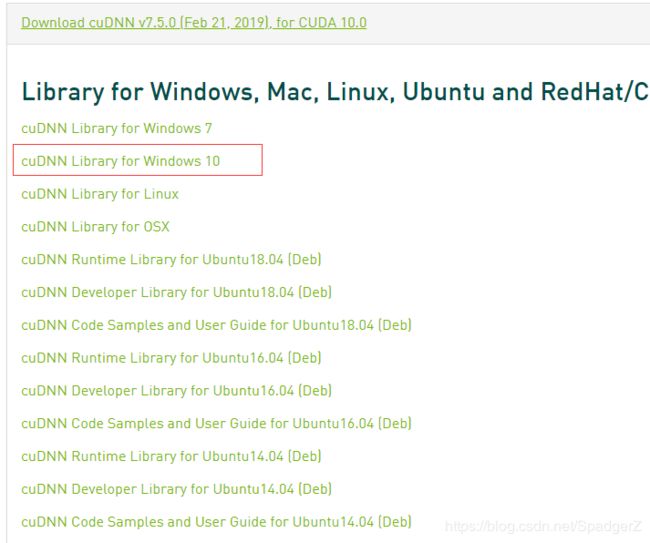Win10系统安装CUDA10.0和cuDNN
本机配置
系统:Win10 64位
显卡:GTX 1060 6GB
CUDA安装前准备
在安装之前一定要先安装VS2017,否则在安装CUDA过程中会报错导致安装无法正常进行下去
VS2017_Community下载链接:https://visualstudio.microsoft.com/zh-hans/downloads/
在安装选项中勾选“C++桌面开发”即可
CUDA安装过程
CUDA下载链接:https://developer.nvidia.com/cuda-10.0-download-archive
CUDA Toolkit Documentation:https://docs.nvidia.com/cuda/archive/10.0/cuda-installation-guide-microsoft-windows/index.html#compiling-examples
注:因为后续还要安装Pytorch,Pytorch目前还不支持CUDA10.1版本,所以选择CUDA10.0进行安装;如图:
在官网上选择适合操作系统的CUDA版本:
注:可能是网络的原因,在之前的下载过程中一直出现服务器无法响应的错误,在网上找到了已经下载的CUDA和cuDNN百度云分享链接:https://pan.baidu.com/s/1iJtjydqfSyJbW6KnYe3ZZw 提取码:fhwp
CUDA版本与官网下载一致:cuda_10.0.130_411.31_win10.exe
下载完成后开始CUDA的安装,默认下载路径点击“下一步”
在安装过程中出现了如下错误:
在CUDA论坛上出现的提问以及官方人员的回答:No supported version of Visual Studio was found...
在安装CUDA之前一定要先安装VS2017,博主之前安装的VS2019本以为可以支持CUDA的编译,没想到还是出现了安装错误,在查阅CUDA官方文档之后,还是建议安装VS2017版本。
VS2017_Community下载链接:https://visualstudio.microsoft.com/zh-hans/downloads/
在安装选项中勾选“C++桌面开发”即可
在CUDA安装界面选择后退,重新进行环境检查,这时已经可以继续进行安装。
CUDA10.0安装非常简单,完成之后系统的环境变量也已经自动添加。
测试CUDA是否完成安装
1.命令行测试
打开cmd命令行窗口输入nvcc -V,对CUDA是否完成安装进行检查:
2.编译测试文件
打开C:\ProgramData\NVIDIA Corporation\CUDA Samples\v10.0路径下的Samples_vs2017.sln
在“解决方案资源管理器”中找到1_Utilities,右键点击“生成”
这时VS2017在编译过程中产生“找不到Windows SDK版本”的错误:
解决方法:在解决方案中右键选择“重定解决方案目标”
项目即可编译运行通过:
3.验证deviceQuery.exe和bandwidthTest.exe
打开cmd窗口,定位到C:\Program Data\NVIDIA Corporation\CUDA Samples\v10.0\bin\win64\Release
分别输入deviceQuery,bandwidthTest并运行,但是这时没有显示成功安装的信息,报错(已解决):
注:最初安装CUDA记录下安装路径,在对应路径中找到NVIDIA GPU Computing Toolkit\CUDA\v10.0\extras\demo_suite即可
本来以为是CUDA安装错误,但是在参考另一篇博文之后发现是文件路径错误,应进入到如下目录中:
C:\Program Files\NVIDIA GPU Computing Toolkit\CUDA\v10.0\extras\demo_suite
分别输入deviceQuery,bandwidthTest并运行,Rsult=PASS则说明通过,反之,Rsult=Fail 则需要重新安装
deviceQuery
bandwidthTest
证明CUDA已经在本机上安装成功!
配置CUDA环境变量
1.确认系统环境变量中:CUDA_PATH和CUDA_PATH_V10.0已经存在
2.添加:
CUDA_SDK_PATH = C:\ProgramData\NVIDIA Corporation\CUDA Samples\v10.0
CUDA_LIB_PATH = %CUDA_PATH%\lib\x64
CUDA_BIN_PATH = %CUDA_PATH%\bin
CUDA_SDK_BIN_PATH = %CUDA_SDK_PATH%\bin\win64
CUDA_SDK_LIB_PATH = %CUDA_SDK_PATH%\common\lib\x64
3.在cmd窗口查看环境变量配置情况,输入set cuda:
安装cuDNN
打开cuDNN网页:https://developer.nvidia.com/rdp/cudnn-download
注意在下载之前需要完成开发者注册(就是注册一个账号)
选择与CUDA匹配的cuDNN版本进行下载
选择操作系统版本
下载之后是个压缩包文件,解压缩:
![]()
将CUDA\bin、CUDA\include、CUDA\lib中的内容拷贝到相应的C:\Program Files\NVIDIA GPU Computing Toolkit\CUDA\v10.0文件路径下即可:
按道理来讲到这里cuDNN应该已经算安装完毕了,但是参考一个博文,还是添加了cuDNN的环境变量,不知道是否有必要?
Win10安装CUDA10和cuDNN
后记
根据参考博文,后面还有在VS2017中编译CUDA文件的过程,不过感觉没必要,就不进行这一步操作了。
相关参考
windows下安装配置cudn和cudnn
Win10+CUDA10+VS2017 安装配置教程
【CUDA】CUDA9.0+VS2017+win10详细配置
Win10安装CUDA10和cuDNN